
发布时间:2016-06-24 16: 21: 09
等号是一个非常常见的符号,从小学学数学开始就接触这个符号了。并且它不仅仅只是用在数理学科,在很多其它的学科中有时也会用到。在数学中,除了最常见的等号之外,还有一个环等号,它的使用范围就相对小一些了,在用MathType编辑相关的公式时,这个符号也能用MathType编辑出来。下面就来看看MathType环等于符号是怎么编辑的。
具体操作步骤如下:
1.按照自己的使用习惯打开MathType公式编辑器,不管哪种打开方式都可以。初接触者可以直接在Word中打开,也以直接双击图标打开,具体操作就不赘述了。

2.进入到公式编辑界面后,进行相关的公式编辑,将光标放到需要环等于符号的地方,移动鼠标点击MathType菜单中的“编辑”——“插入符号”命令。

3.在随后弹出的“插入符号”对话框中,将“查看”在下拉菜单中选择“描述”,在下方的符号面板中拉动滚动条,仔细查看其中的符号,找到正确的符号后插入。
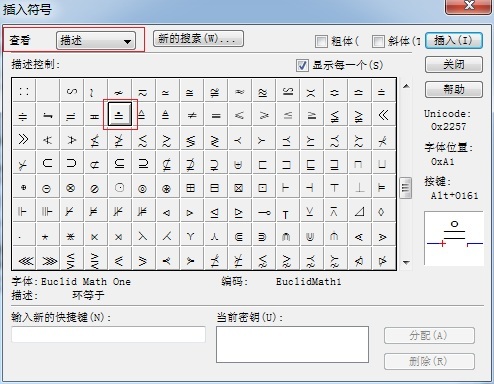
以上内容向大家介绍了MathType环等于符号的编辑方法,其实只要掌握了MathType插入符号的操作方法,很多特殊的符号或者是MathType工具栏模板中找不到的符号都可以用这种方法编辑出来,前提是一定要设置正确的查看方式,否则仍然编辑不出来。MathType数学符号有很多,可能有些你并没有使用过,但是并不代表MathType不包含有这些符号,数学领域是非常大的,每个人研究或者使用的都只是其中的一小部分而已。如果想要了解更多MathType数学符号的编辑方法,比如异或与非符号,可以参考教程:MathType怎么编辑异或与非符号。
展开阅读全文
︾